
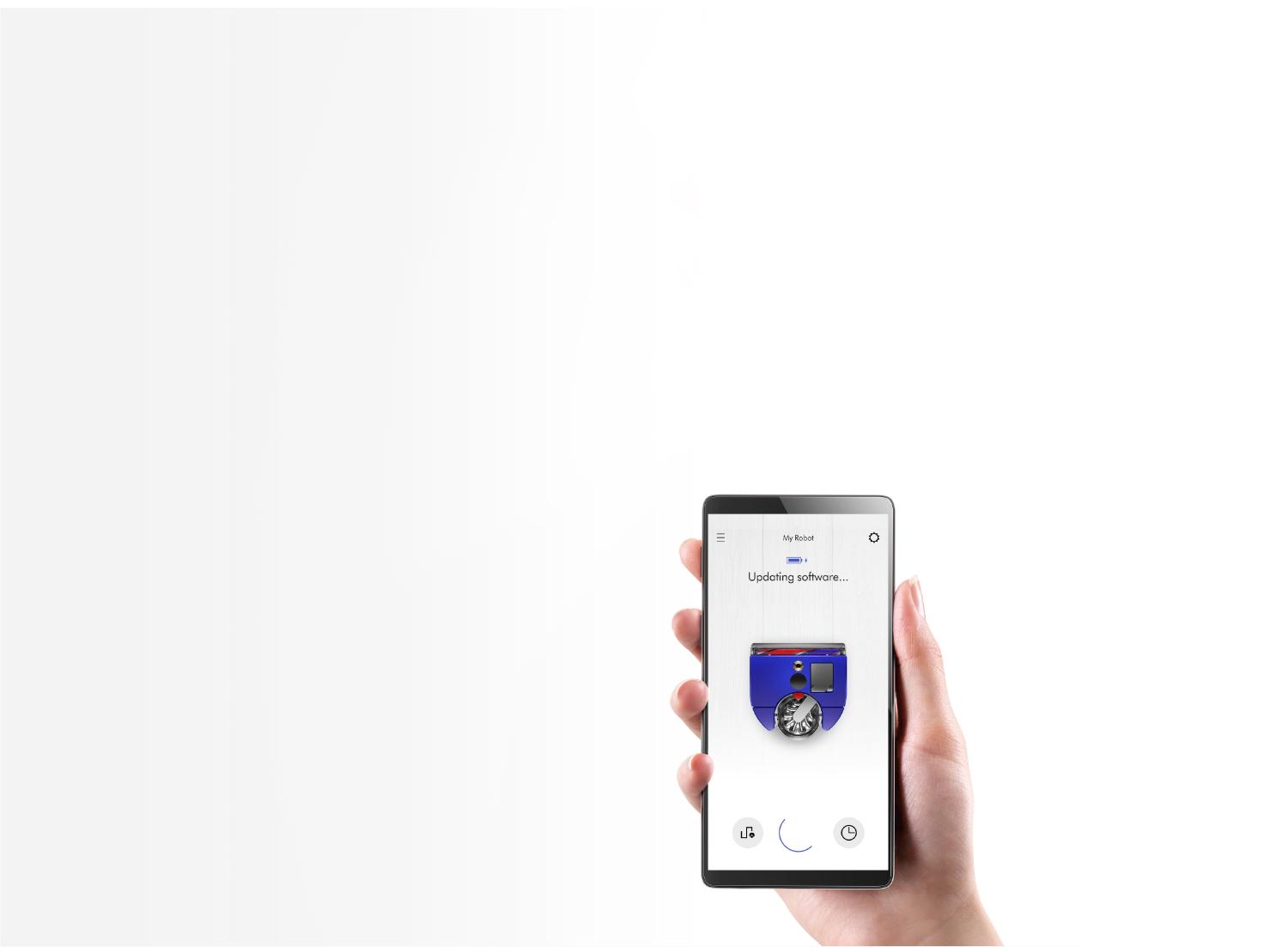
Automatische updates via de MyDyson™ app
Door de MyDyson™ app te downloaden, wordt je geregistreerd voor automatische updates.
Wanneer er een update beschikbaar is voor je robot, wordt deze automatisch gedownload en geïnstalleerd bij de eerstvolgende beschikbare gelegenheid (wanneer de robot inactief is, op het dock staat en verbonden is met Wi-Fi).
Er verschijnt een updatescherm op je robot. Onderbreek de update niet totdat deze is voltooid. Het verwijderen van de batterij tijdens een update kan onherstelbare schade veroorzaken. Het is ook niet aan te raden om het scherm ingedrukt te houden tijdens een update.
Als de update voltooid is, keert het LCD-touchscreen terug naar het vermogensmodusscherm en is je robot klaar voor gebruik.
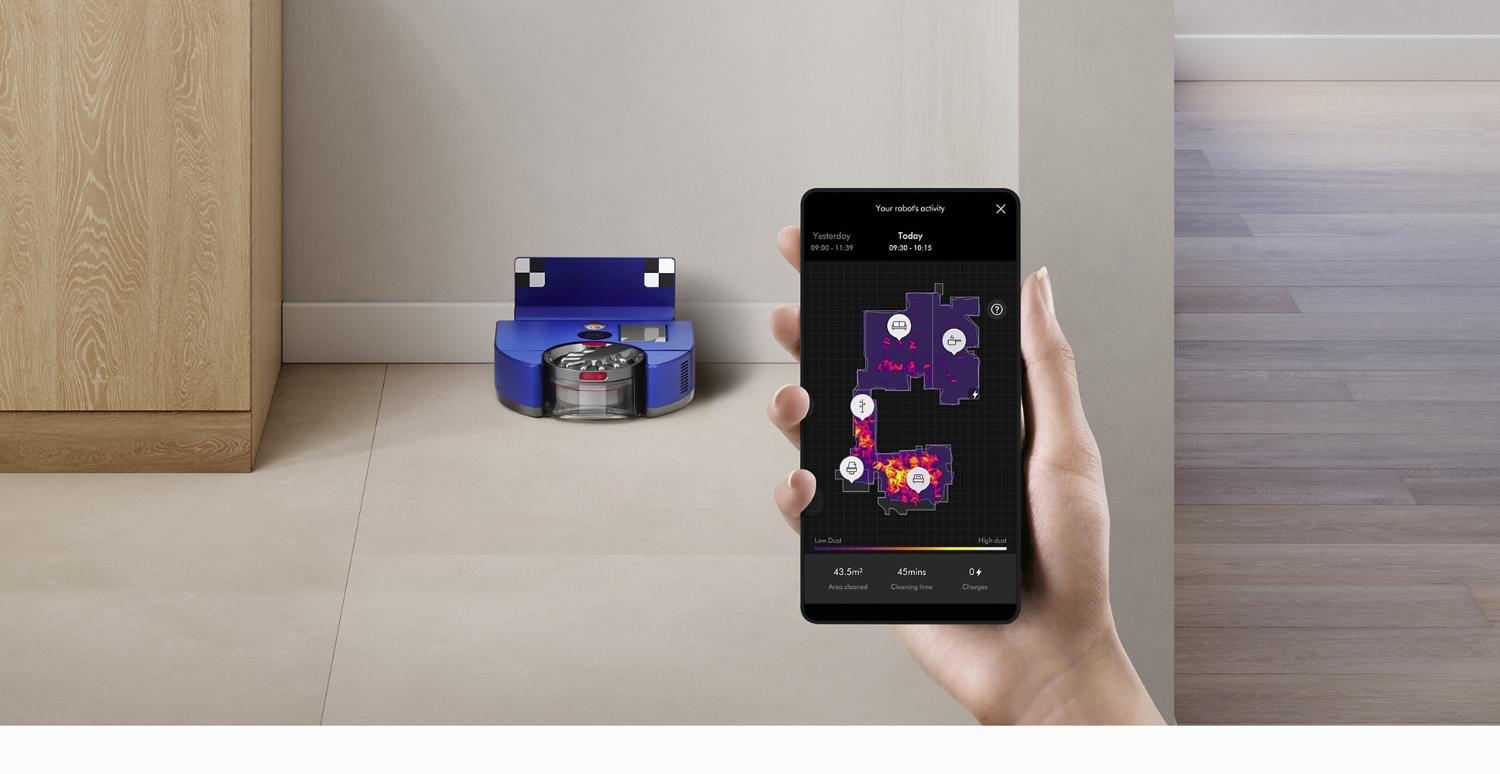
To make sure your robot automatically upgrades whenever we release new software, turn ‘Auto-update software’ on in your MyDyson™ app. You can check which software version you have in your robot’s settings.
In- en uitschakelen van Wi-Fi
Je robot maakt verbinding met je thuisnetwerk via Wi-Fi zodat hij kan worden gebruikt met de MyDyson™ app. Indien gewenst kun je de Wi-Fi-mogelijkheden van je robot uitschakelen of opnieuw inschakelen. Zie 'Downloads' voor instructies.
Fabrieksinstellingen terugzetten
Alle persoonlijke gegevens, inclusief Wi-Fi-configuratie en plattegrondgegevens kunnen worden verwijderd door een 'fabrieksreset' uit te voeren. Als je opnieuw verbinding wilt maken, moet je je robot uit de app verwijderen.
Downloaden
Download het gewenste bestand op een USB-stick, zonder de naam te wijzigen. Zorg ervoor dat de software-update het enige is, wat op de USB-stick staat opgeslagen.
Je moet een USB-stick gebruiken die is geformatteerd volgens FAT32 of MS-DOS (FAT). Neem contact op met Dyson om een USB-stick met de juiste grootte en indeling aan te vragen.
Sommige webbrowsers kunnen het bestand in de browser weergeven in plaats van je te vragen het te downloaden. Volg het proces van je browser voor het opslaan van het bestand op je USB-stick.
Wi-Fi uitschakelen
Wi-Fi inschakelen
Fabrieksinstellingen
Offline installeren
-
Stap 1
Plaats je robot op het dock en zorg ervoor dat hij stroom krijgt. Selecteer 'Updaten met USB' in Instellingen op het LCD-touchscreen.
-
Stap 2
Haal het reservoir uit de robotstofzuiger en plaats de USB-stick in de aansluiting.



